KontrolPack을 사용하여 네트워크를 통해 컴퓨터 연결/제어

KontrolPack을 사용하여 네트워크의 컴퓨터를 손쉽게 제어하세요. 서로 다른 운영 체제를 사용하는 컴퓨터를 손쉽게 연결하고 관리하세요.
Wine 5.0이 출시되었으며 Linux 게이머를 위한 훨씬 더 뛰어난 개선 사항 이 제공됩니다 . 이 새 버전의 Wine에는 좋아할 것이 많지만 가장 새로운 기능 중 일부는 다중 모니터 지원, Vulkan 그래픽 도구가 버전 1.1로 업데이트됨, PE 모듈 지원 및 XAudio 2의 재구현입니다. 이 가이드에서는 Linux PC에서 새 버전의 Wine으로 업그레이드하는 방법을 보여줍니다.
우분투를 사용하고 있습니까? Wine 5.0으로 업그레이드 하시겠습니까? 다음은 수행할 작업입니다. 먼저 키보드에서 Ctrl + Alt + T 또는 Ctrl + Shift + T 를 눌러 터미널 창을 엽니다 . 그런 다음 apt search 명령을 사용하여 "winehq-stable" 패키지가 이미 설치되어 있는지 확인합니다.
적절한 검색 winehq-stable
winehq-stable이 설치되어 있는 경우 5.0으로 업그레이드하는 것은 Ubuntu 소프트웨어 소스를 업데이트로 업데이트 하고 upgrade 명령을 사용하여 최신 업데이트를 설치하는 것만큼 쉽습니다 .
sudo apt 업데이트 sudo apt 업그레이드 -y
Ubuntu Linux PC에 설치된 "winehq-stable" 패키지를 찾을 수 없습니까? 공식 Wine 릴리스가 아니라 Ubuntu 소프트웨어 리포지토리에서 Wine 4.0 릴리스 를 사용하고 있을 가능성이 있습니다 . Ubuntu 버전의 Wine을 제거하고 Wine 5.0으로 교체하는 방법을 배우려면 아래의 단계별 지침을 따르십시오.
1단계: 먼저 apt-get remove 명령을 사용하여 Ubuntu Linux PC에서 "wine" 패키지의 모든 흔적을 제거 합니다.
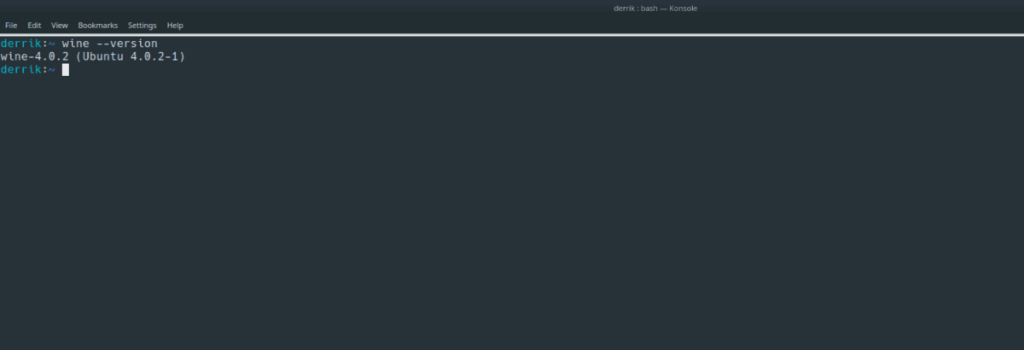
sudo apt-get 와인 제거 --purge
2단계: autoremove 명령을 실행 하여 Ubuntu PC에 있을 수 있는 Wine 4.0 종속성을 제거합니다.
sudo apt 자동 제거 -y
3단계: wget 명령을 사용 하여 Ubuntu 시스템의 WineHQ 소프트웨어 리포지토리에 대한 릴리스 키 파일을 다운로드합니다.
wget -nc https://dl.winehq.org/wine-builds/winehq.key
4단계: apt-key add 명령을 사용하여 새로 다운로드한 Wine 키 파일을 Ubuntu 시스템에 추가 합니다.
sudo apt-key winehq.key 추가
5단계: 이제 Ubuntu에 Wine 키 파일이 있으므로 WineHQ 소프트웨어 저장소를 추가할 차례입니다. apt-add-repository 명령을 사용하여 리포지토리 를 구독합니다.
이 가이드를 작성하는 시점에서 Ubuntu의 최신 버전은 19.10입니다. 이후 릴리스에서 작동하도록 하려면 여기를 클릭 하십시오 .
19.10 - sudo apt-add-repository 'deb https://dl.winehq.org/wine-builds/ubuntu/eoan 메인'
18.04 LTS - sudo apt-add-repository 'deb https://dl.winehq.org/wine-builds/ubuntu/ 바이오닉 메인'
6단계: update 명령을 사용하여 Ubuntu의 소프트웨어 저장소를 새로 고칩니다.
sudo apt 업데이트
7단계: 마지막으로 winehq-stable 패키지를 설치하여 Wine 5.0으로 업그레이드 합니다.
sudo apt 설치 winehq-stable
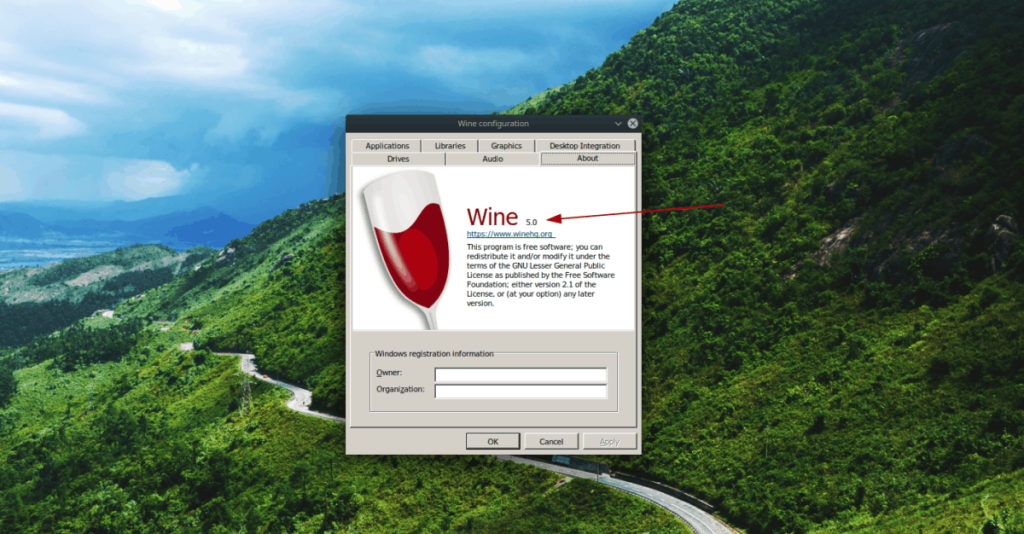
Wine 뒤에 있는 사람들이 소프트웨어 저장소를 통해 제공하기 때문에 Debian Linux에서 Wine 5.0으로 업그레이드할 수 있습니다. 업그레이드를 시작하려면 키보드에서 Ctrl + Alt + T 또는 Ctrl + Shift + T 를 눌러 터미널 창을 시작합니다 . 그런 다음 업데이트 명령을 사용하여 업데이트 를 확인합니다.
sudo apt-get 업데이트
Debian Linux가 업데이트 확인을 마치면 upgrade 명령을 사용하여 WineHQ 소프트웨어 저장소에서 Wine 5.0을 포함한 최신 소프트웨어 업그레이드를 설치할 수 있습니다 .
sudo apt-get 업그레이드 -y
와인 업그레이드가 없었습니까? 그렇다면 데비안의 공식 WineHQ 소프트웨어 저장소에서 Wine 4.0을 설치하지 않고 "메인" 소프트웨어 저장소에 포함된 Wine 버전을 사용하고 있을 가능성이 큽니다. 5.0으로 업그레이드하려면 아래의 단계별 지침을 따르십시오.
1단계: 아래 remove 명령을 사용하여 데비안 버전의 Wine을 제거 합니다.
sudo apt 와인 제거 --purge
2단계: autoremove 명령을 사용하여 시스템에 남아 있는 Wine 종속성을 제거합니다 .
sudo apt 자동 제거
3단계: wget 및 apt-key 명령을 사용하여 WineHQ 소프트웨어 키를 다운로드하고 Debian에 추가 합니다.
wget -nc https://dl.winehq.org/wine-builds/winehq.key sudo apt-key winehq.key 추가
4단계: add-apt-repository 명령을 사용하여 공식 WineHQ 소프트웨어 저장소를 Debian Linux PC에 추가합니다 .
데비안 9 스트레치 - sudo apt-add-repository 'deb https://dl.winehq.org/wine-builds/debian/ stretch main'
데비안 10 버스터 - sudo apt-add-repository 'deb https://dl.winehq.org/wine-builds/debian/buster 메인'
5단계: 업데이트 명령을 실행 하여 Debian Linux PC에서 소프트웨어 소스를 새로 고치면 WineHQ 리포지토리가 설정됩니다.
sudo apt-get 업데이트
6단계: Debian PC에 Wine 5.0을 설치하여 프로세스를 완료합니다.
sudo apt-get 설치 winehq-stable
Arch Linux는 최첨단 운영 체제입니다. "bleeding edge"은(는) 무슨 뜻인가요? 이는 OS가 많은 테스트 없이 즉시 빠르고 일관된 업데이트를 얻는다는 것을 의미합니다. 즉, 최신 버전의 Wine(버전 5.0)을 원하면 오래 기다릴 필요가 없습니다.
Arch Linux PC에서 Wine 5.0으로 업그레이드하려면 아래 의 Pacman 명령 으로 소프트웨어 업데이트만 하면 됩니다.
sudo pacman - 쉬유
아치 시스템에서 Wine 업데이트를 받지 못하셨습니까? 설치되어 있지 않을 수 있습니다. 아치에 5.0을 설치하려면 다음을 수행하십시오.
sudo pacman -S 와인
Fedora Linux는 Arch Linux와 매우 유사합니다. 새로운 Wine 릴리스를 포함하여 업데이트가 빠르고 빠르게 제공됩니다. Fedora PC에서 Wine 5.0을 요구하고 있다면 Gnome Software 또는 터미널을 사용하여 업데이트를 실행하십시오.
또는 WineHQ에서 직접 Wine 업데이트를 받고 싶다면 키보드에서 Ctrl + Alt + T 또는 Ctrl + Shift + T 를 눌러 터미널 창을 열고 아래 지침을 따르십시오.
1단계: config-manager를 사용하여 WineHQ 소프트웨어 저장소에 가입합니다 .
페도라 31 - dnf 구성 관리자 --add-repo https://dl.winehq.org/wine-builds/fedora/31/winehq.repo
페도라 30 - dnf 구성 관리자 --add-repo https://dl.winehq.org/wine-builds/fedora/30/winehq.repo
2단계: dnf install 명령을 사용하여 소프트웨어를 설치합니다 .
sudo dnf install winehq-stable
OpenSUSE를 사용 중이고 Wine 5.0을 원하십니까? 불행히도 WineHQ는 OpenSUSE를 직접 지원하지 않습니다. 결과적으로 업그레이드하려는 경우 가장 좋은 방법은 OpenSUSE Tumbleweed 로 업그레이드하는 것 입니다. 공식 업그레이드 경로에 있으며 일반 업데이트처럼 설치됩니다.
KontrolPack을 사용하여 네트워크의 컴퓨터를 손쉽게 제어하세요. 서로 다른 운영 체제를 사용하는 컴퓨터를 손쉽게 연결하고 관리하세요.
반복되는 작업을 자동으로 수행하고 싶으신가요? 버튼을 여러 번 수동으로 클릭하는 대신, 앱이 자동으로 실행되도록 하면 더 좋지 않을까요?
iDownloade는 BBC iPlayer 서비스에서 DRM 없는 콘텐츠를 다운로드할 수 있는 크로스 플랫폼 도구입니다. 두 영상 모두 .mov 형식으로 다운로드할 수 있습니다.
우리는 Outlook 2010의 기능을 매우 자세히 다루었지만 2010년 6월 이전에는 출시되지 않으므로 Thunderbird 3를 살펴볼 시간입니다.
누구나 가끔은 휴식이 필요합니다. 흥미로운 게임을 찾고 있다면 Flight Gear를 한번 플레이해 보세요. 무료 멀티 플랫폼 오픈소스 게임입니다.
MP3 Diags는 음악 오디오 컬렉션의 문제를 해결하는 최고의 도구입니다. MP3 파일에 태그를 지정하고, 누락된 앨범 커버 아트를 추가하고, VBR을 수정할 수 있습니다.
Google Wave와 마찬가지로 Google Voice는 전 세계적으로 큰 화제를 불러일으켰습니다. Google은 우리의 소통 방식을 바꾸는 것을 목표로 하고 있으며,
Flickr 사용자가 사진을 고화질로 다운로드할 수 있는 도구는 많지만, Flickr Favorites를 다운로드할 수 있는 방법이 있을까요? 최근에
샘플링이란 무엇입니까? 위키피디아에 따르면 "음반의 일부 또는 샘플을 가져와 악기나 기타 도구로 재사용하는 행위입니다.
Google 사이트는 사용자가 Google 서버에 웹사이트를 호스팅할 수 있도록 하는 Google의 서비스입니다. 하지만 한 가지 문제가 있습니다. 백업 기능이 내장되어 있지 않다는 것입니다.



![FlightGear 비행 시뮬레이터를 무료로 다운로드하세요 [재밌게 즐기세요] FlightGear 비행 시뮬레이터를 무료로 다운로드하세요 [재밌게 즐기세요]](https://tips.webtech360.com/resources8/r252/image-7634-0829093738400.jpg)




